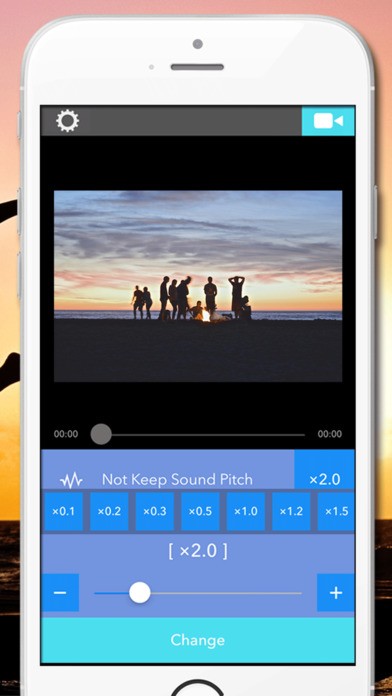
一風変わった面白動画を簡単に作れる!無料iPhone/iPad専用アプリ「VBooster」
-
この記事をシェア
-
こんにちは。最近動画撮影と編集に凝り始めSNSで投稿しながら楽しんだり、友人の結婚式の披露宴等で流してもらったりしています。
作業のほとんどを自宅のパソコンで行うのですが、その関係で旅行先を始め出先で面白いものを撮っても自宅に帰ってからでないと作業が出来ないというのが悩みだったりします。
特にSNSに投稿する場合はその場その場で見かけたような面白い映像をiPhoneで撮ってすぐ編集したくなるので自宅に帰ってからと考えると結構面倒くさく感じてしまいます。
iPhone用の加工アプリは色々使い易い機能を持った便利なものが増えてきているので、動画編集用に面白いアプリはないかなと探してみました。
そんな時見つけたのが、動画やビデオの再生速度を変更して保存できるアプリ「VBooster」です。
初めて使った時にとても使い易く、再生速度を変えるだけで一風変わった面白い動画を簡単に作れるのでかなり重宝しています。
今回はこちらの「V Booster」アプリを紹介します。
♦動画やビデオの再生速度を変更して保存できるアプリ「VBooster」
「V Booster」は再生速度の調整をメインに据えた動画編集アプリです。
沢山の人達が溢れかえる交差点や車、鳥の羽ばたき等、日常で目にする何気ない風景を再生速度の変化のみで劇的に面白く楽しい動画へと編集してくれます。
♦使い方
ダウンロード
こちらから無料でダウンロードできます。
App Store 動画やビデオの再生速度を変更して保存できる - VBooster
アプリ起動
アプリを起動するとこちらのようなページが出てきます。
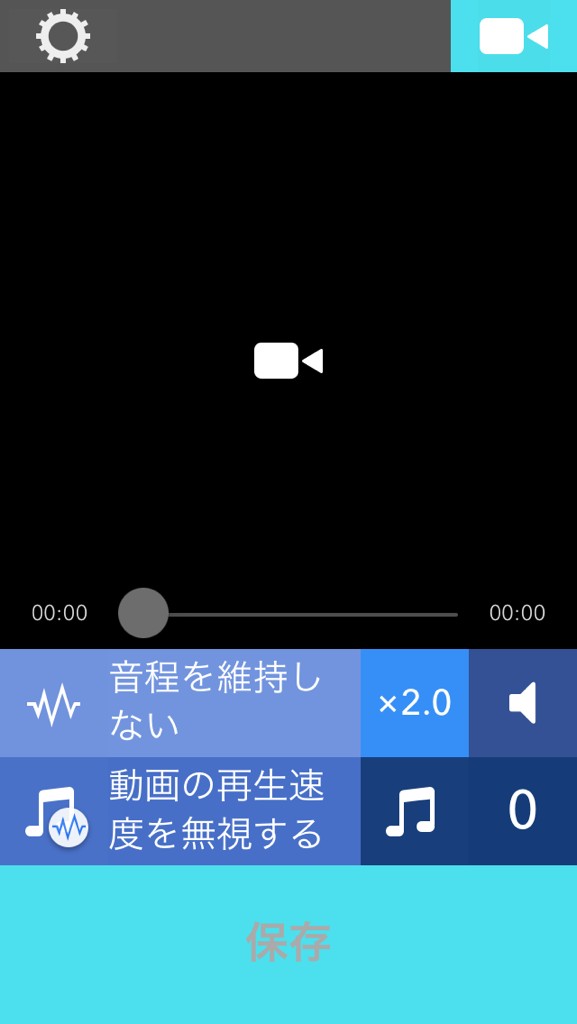
登録作業は一切ありません。すぐ作業に入ることが出来ます。
カメラロールから動画を選ぶ
アプリ画面の中央にあるビデオカメラのマークもしくは右上にあるビデオカメラのマークを押すと
カメラロール内に入っている動画をアプリ上に開くことが出来ます。
再生速度調整
動画を開いたら後は速度調整のみです。速度の調整は超簡単。
赤い〇で囲った部分を動画挿入後に押します。
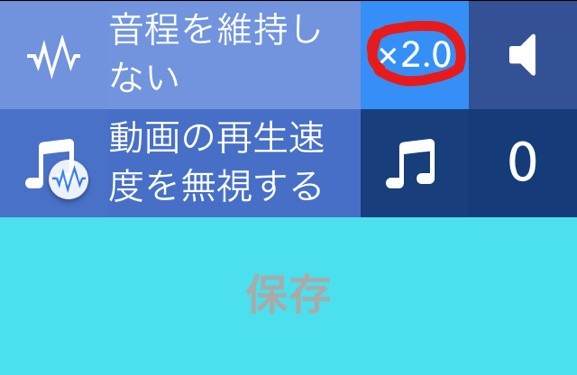
これを押して標準スピードに比べてどれくらい遅くするか早くするかを選ぶだけです。
速度の調整幅は0,1倍~10倍までとかなり幅広くあります。映っている映像に合わせて自分の好きな速度に調整してみましょう。
音程を維持する
映像が遅くなると映像内の音程は低くなり、早くすると高くなります。この音程の上下を無くし元の映像の音程と同じに維持してくれる機能があります。

音程の維持A・Bとあり、それぞれどちらも維持する機能なのですが、
映像内の音声によってAとBでその都度聞き取りやすさが変わるので、映像毎に確認しながら最適で聞き取りやすい方を選択することをオススメします。
音程を調整したら保存をして終了です。
ここまでが一連の流れとなります。
アプリ内はかなりシンプルに作られている為とても取っ掛かり易いですよ。
♦アプリのココが凄い!
再生速度調整の幅が大きい!
先ほども触れましたが、0,1倍~10倍までと調整の幅が大きくなっているので、色々な種類の動画に対応しています。
撮った動画に合わせて自分なりの感性で面白い映像を作りやすくなっています。
映像にBGMをつけれる!
自分のとった映像にBGMをつけて表現の幅を大きく広げる事が出来ます。

赤い〇で囲った音符マークを押すとiPhone内に内蔵されている音楽を挿入することが出来ます。
映像の音量とBGMの音量を互いに調整できたり、BGMとして使う音楽のスタートするタイミングを調整できます。
例えばミュージックビデオ風の映像を作りたい時に、BGMをサビから流れるようにかっこ良く仕上げる事が出来ます。
♦こんな方にオススメ!
動画編集が好きで楽しく面白いものを作りたいよという方を始め、
今まで画像の加工はしたことがあるけど、動画を撮影したり編集したことがないよという方でも簡単に素敵な映像を作ることが出来るのでオススメです。
操作方法は誰でも簡単。すぐに慣れる事が出来るので是非この機会に使ってみて下さい。
ダウンロードはこちらから
App Store 動画やビデオの再生速度を変更して保存できる - VBooster